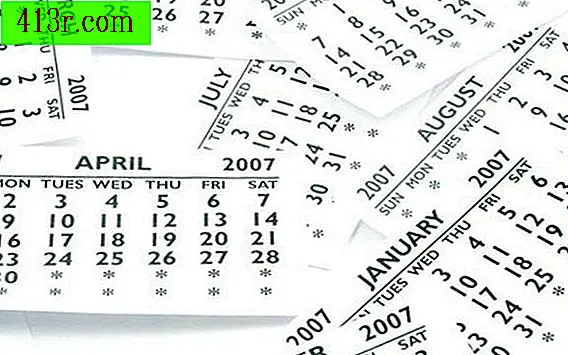Как да отмените документ в опашката за печат

Стъпка 1
След като кликнете върху бутона "Печат" и осъзнаете, че сте направили грешка, трябва да действате бързо, за да избегнете загуба на хартия и мастило. Има два различни метода, които можете да използвате, за да отмените задание за печат.
Най-бързият начин да отмените документ в опашка за печат е да потърсите икона, която прилича на малък принтер в областта за уведомяване на лентата с инструменти (долу вдясно на екрана до времето). Кликнете два пъти върху иконата и ще видите списък на заданията за печат в опашката и тези, които се отпечатват. Кликнете с десния бутон върху документа, който искате да отмените, и след това изберете "Отказ" от списъка с опции, които се появяват.
За да отмените всички документи в опашката за печат наведнъж, щракнете двукратно върху иконата на малък принтер, изберете опцията "Printer" от менюто, което се отваря, след което щракнете върху "Cancel all documents". Всички документи ще бъдат анулирани едновременно.
Стъпка 2
Ако не виждате иконата на малък принтер в областта за известяване в близост до времето, трябва да кликнете върху бутона "Старт" и след това да потърсите опцията за меню "Принтери и факсове". След като го изберете, ще видите списък с принтери, прикрепени към компютъра. Щракнете двукратно върху принтера, до който изпратихте документа случайно, и след това ще видите списък на заданията за печат в опашката и тези, които се отпечатват. Сега можете да отмените тези документи, както е описано в стъпка 1.
Стъпка 3
Ако никоя от описаните по-горе стъпки не е отменила документите, които се отпечатват, може да е твърде късно да отмените отпечатването от компютъра. В този случай ще трябва да отидете на принтера и да натиснете "Cancel" или дори бутона "Shut Down", за да спрете процеса на печат. Това се случва, защото компютърът ви изпраща информация за печат много бързо и принтерът след това съхранява тази информация в собствената си памет, докато документът не приключи; всичко това се случва в рамките на секунди.